Se você quer analisar dispositivos Bluetooth Low Energy, conheça e veja como instalar o scanner Bluetooth toolBLEx no Linux via Flatpak.
toolBLEx é um scanner e analisador de dispositivos Bluetooth Low Energy.
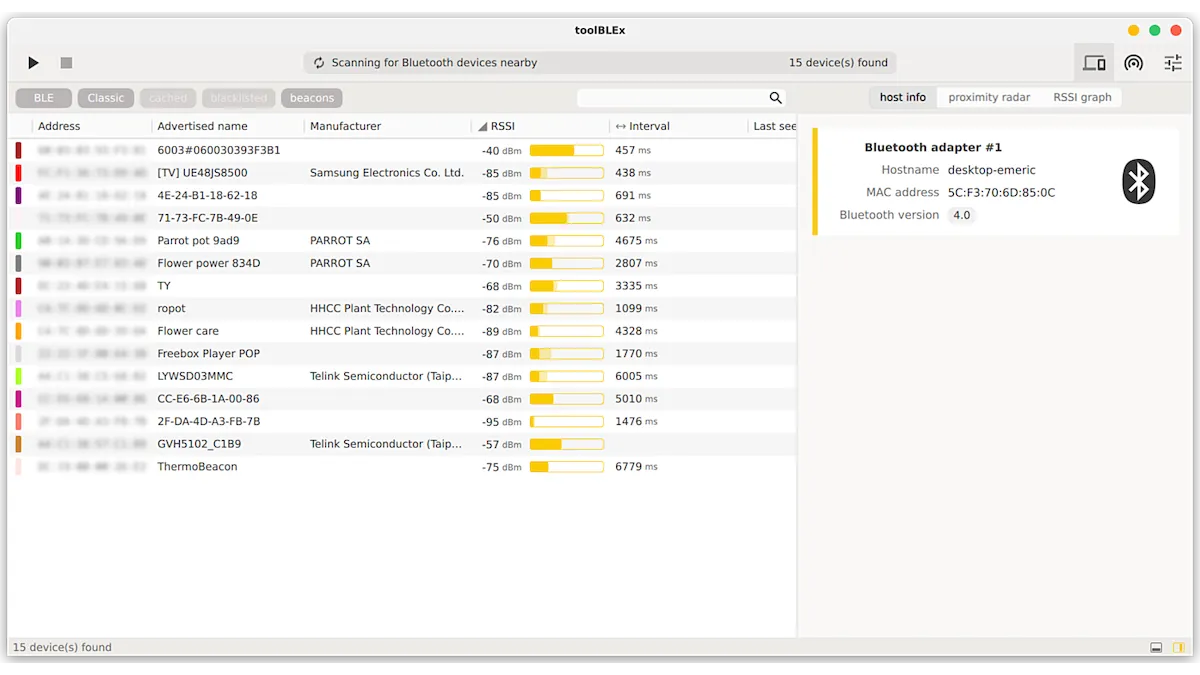
Ele exibe informações de adaptadores de host, gráfico RSSI/gráfico de proximidade (BLE e clássico), anúncio de dispositivo e explorador de serviços (BLE) e é um analisador de frequência (SOMENTE se você tiver um Ubertooth One).
Além de ser um scanner de dispositivo (BLE e clássico), ele permite exportar informações do dispositivo: pacotes de anúncios, serviços e características (com ou sem valores).
Como instalar o scanner Bluetooth toolBLEx no Linux via Flatpak
Para instalar o scanner Bluetooth toolBLEx no Linux via Flatpak você precisa ter o suporte a essa tecnologia instalado em seu sistema. Se não tiver, use o tutorial abaixo para instalar:
Como instalar o suporte a Flatpak no Linux
Depois, você pode instalar o scanner Bluetooth toolBLEx no Linux via Flatpak, fazendo o seguinte:
Passo 1. Abra um terminal;
Passo 2. Use o comando abaixo para instalar o programa via Flatpak. Tenha paciência, pois muitas vezes pode demorar vários minutos para que o Flatpak faça o download de tudo o que precisa;
flatpak install --user https://flathub.org/repo/appstream/io.emeric.toolblex.flatpakrefPasso 3. Para atualizar o programa, quando uma nova versão estiver disponível, execute o comando:
flatpak --user update io.emeric.toolblexPronto! Agora, quando quiser iniciar o programa, digite flatpak run io.emeric.toolblex em um terminal.
Você também pode tentar iniciar o programa no menu Aplicativos/Dash/Atividades ou qualquer outro lançador de aplicativos da sua distro, ou digite toolblex ou em um terminal, seguido da tecla TAB.
Como desinstalar
Depois, se for necessário, para desinstalar o scanner Bluetooth toolBLEx via Flatpak, faça o seguinte:
Passo 1. Abra um terminal;
Passo 2. Desinstale o programa, usando o seguinte comando no terminal:
flatpak --user uninstall io.emeric.toolblexOu
flatpak uninstall io.emeric.toolblex